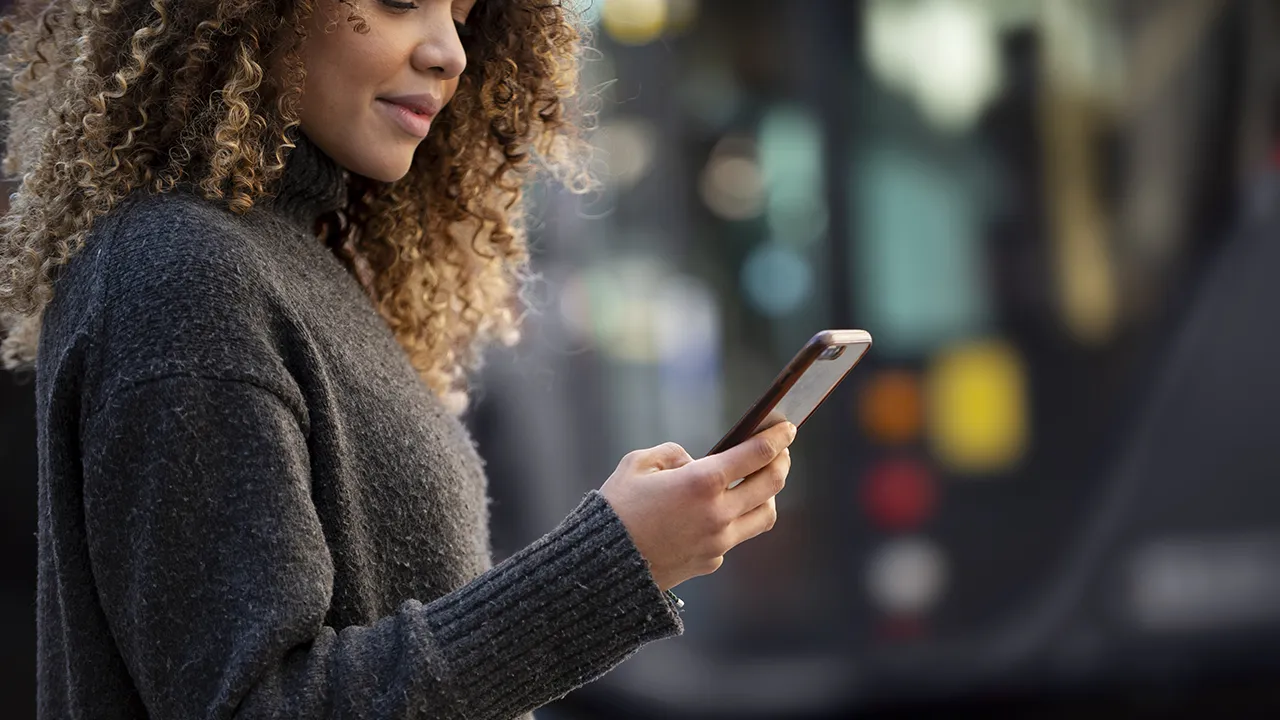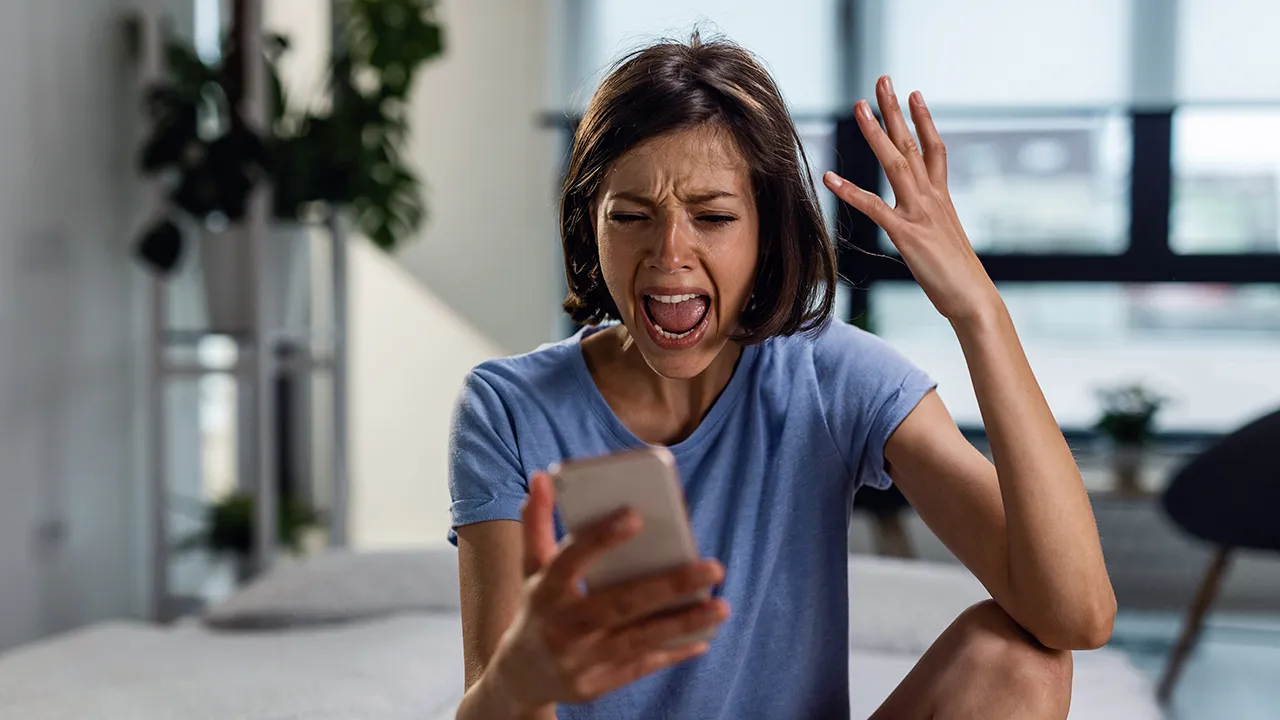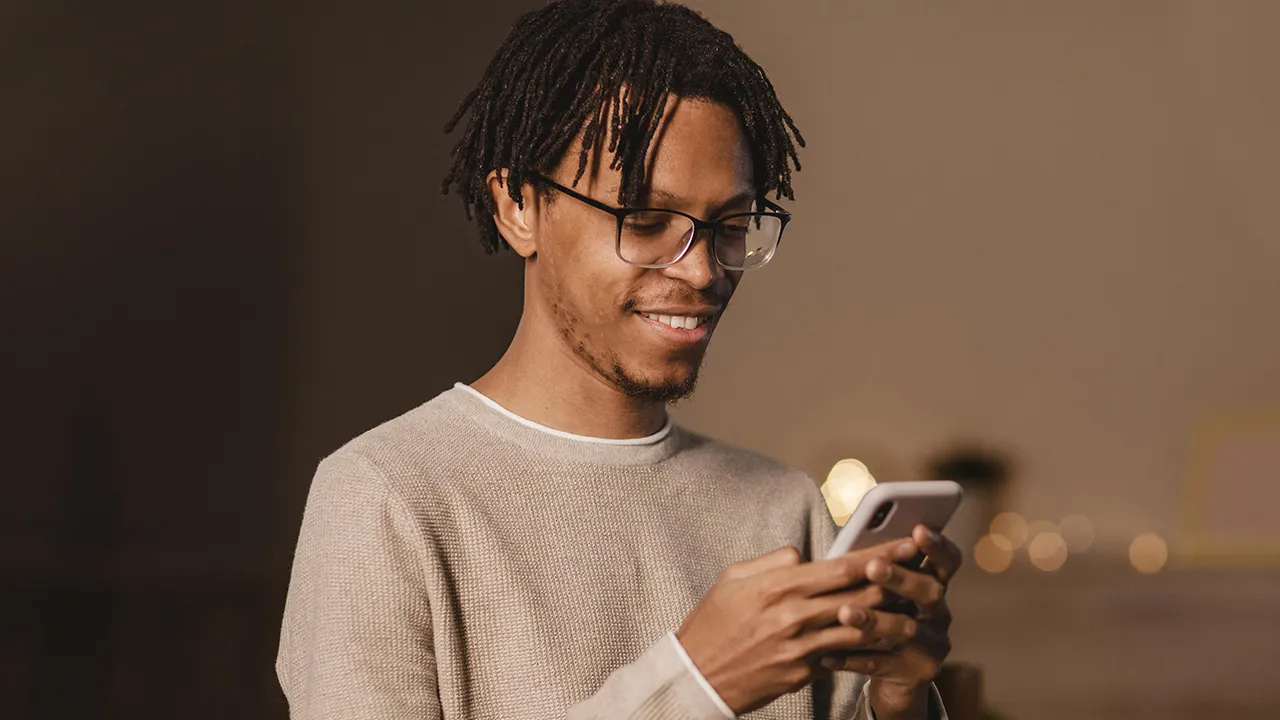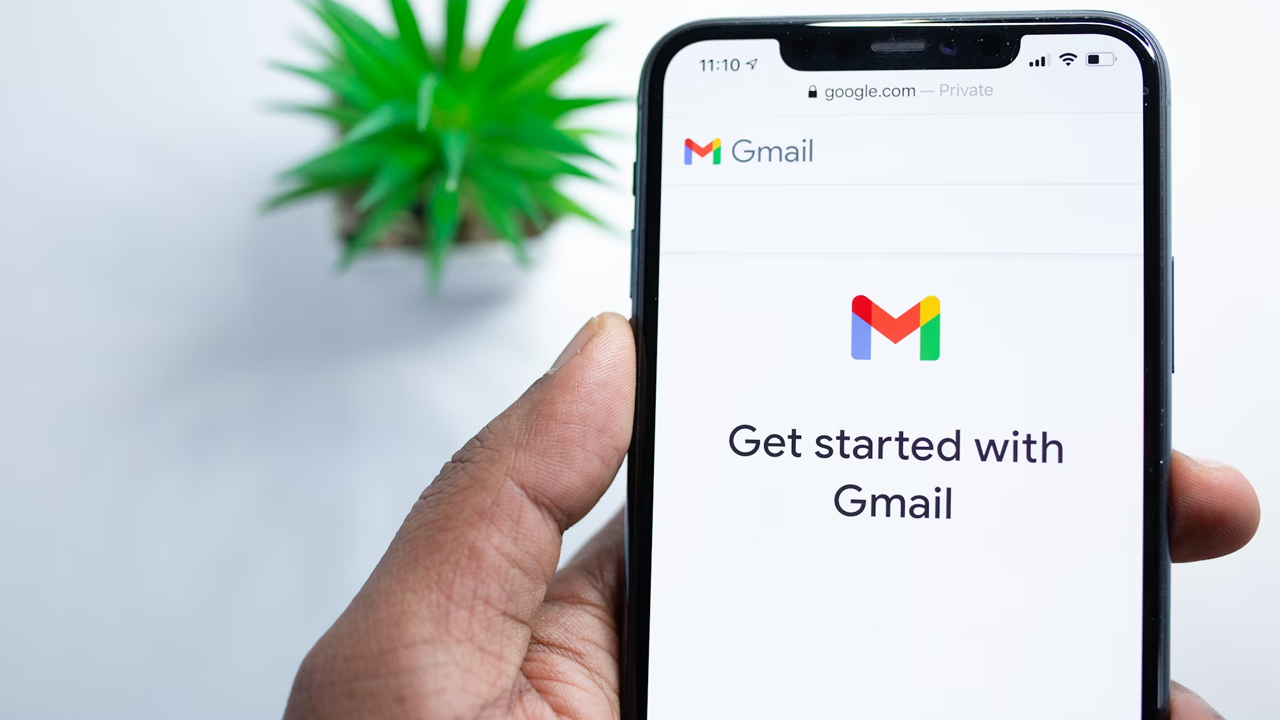Poseer un iPhone es un sueño para la mayoría de la gente. Un teléfono móvil que promete agilidad y funciones maximizadas como el fabricado por Apple llama la atención del gran público, pero el fantasma del "almacenamiento del iPhone lleno" puede llegar a perseguir a todo el mundo y perjudicar algunas de las funciones del dispositivo.
Un almacenamiento lleno puede agotar tu batería, ralentizar tu velocidad de descarga, entorpecer la grabación de vídeos y fotos, entre otras cosas. Para que no tengas que pasar por esto, hemos creado este artículo en el que te enseñaremos prácticas que te enseñarán a liberar espacio en tu iPhone y también a maximizar su uso para que el almacenamiento tarde mucho en volver a llenarse. ¡Síguenos para conocer todas estas buenas prácticas que pueden salvar la vida de tu móvil!
Eliminar aplicaciones innecesarias
Una forma rápida y eficaz de liberar espacio en tu iPhone es buscar las apps que hace tiempo que no utilizas y desinstalarlas. Esto se debe a que las apps de por sí ya consumen una gran cantidad de memoria porque están instaladas y, a medida que se usan, generan cachés y almacenan datos que pueden hacerlas cada vez más pesadas.
Para desinstalar una aplicación a la que ya no accedes en tu iPhone, tendrás que abrir la aplicación "Ajustes", buscar "App Store", desplazarte hacia abajo hasta encontrar la opción "Desinstalar aplicaciones no utilizadas" y activarla. Si quieres hacerlo manualmente, el proceso es un poco más largo, pero igual de posible.
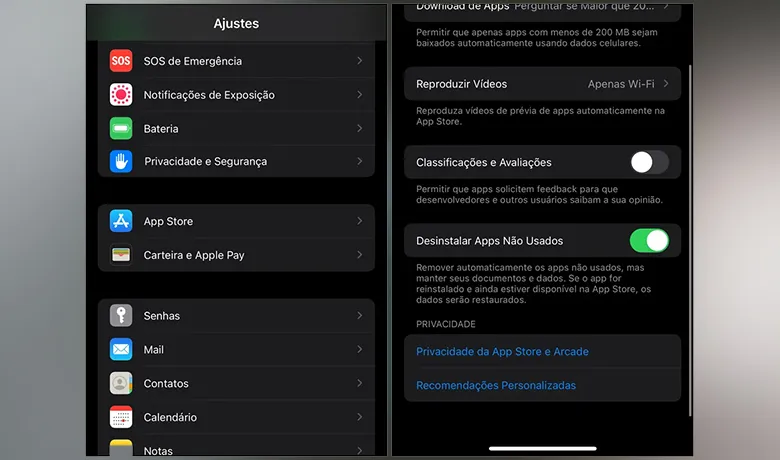
Todavía en la app "Ajustes", ve a la opción "General" y, una vez abierta la siguiente pantalla, pulsa en "Almacenamiento del iPhone". Ahora tendrás dos opciones, una es "Desinstalar app" y la otra "Eliminar app". La primera opción liberará el espacio ocupado por la app, pero mantendrá los datos almacenados por ella, así como los archivos y documentos guardados, mientras que la segunda opción lo eliminará todo por completo, por lo que es una forma muy efectiva de liberar espacio en el iPhone.
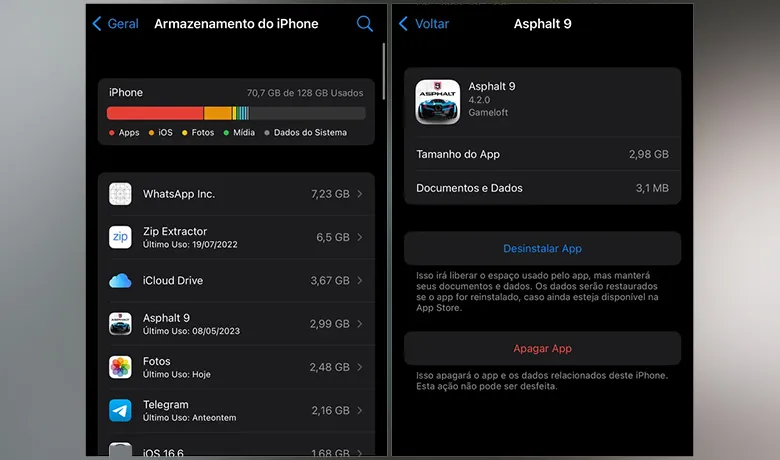
Eliminar archivos pesados y descargas
Por supuesto, si quieres saber cómo liberar espacio en tu iPhone, pero también mantener tus aplicaciones intactas, debes saber que eliminar archivos antiguos de tu galería también marca una gran diferencia. Si eres usuario de Whatsapp, por ejemplo, las imágenes, vídeos y audios compartidos a través de la app forman parte de tu rutina y, con el tiempo, pueden acumularse y ocupar una gran cantidad de espacio en el almacenamiento de tu móvil.
Para gestionar los archivos que almacena tu WhatsApp, por ejemplo, tendrás que ir a la aplicación y luego a ajustes. La siguiente pantalla a la que accederás será "almacenamiento de datos" y luego "gestionar almacenamiento". Ahí accederás a "analizar y eliminar elementos" y entonces lo único que tendrás que hacer es buscar los archivos más pesados que haya y eliminarlos para liberar más memoria.
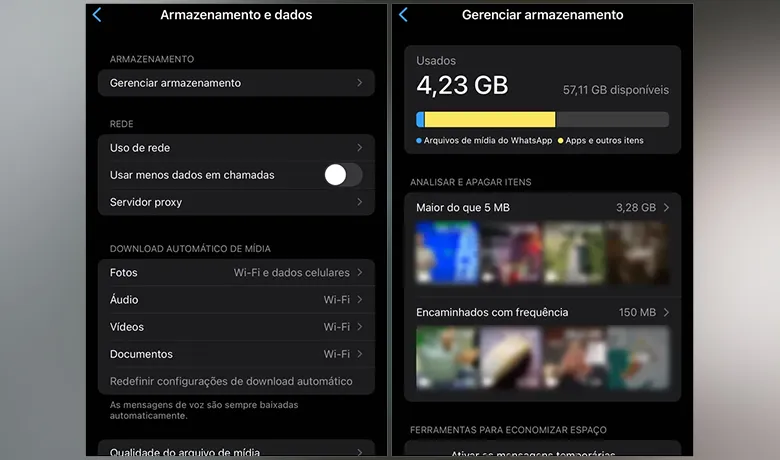
Eliminar fotos y vídeos duplicados también puede ser una de las formas de liberar espacio en tu iPhone. Estas copias pueden aparecer debido a ediciones realizadas en aplicaciones, archivos descargados repetidamente de páginas web o redes sociales. Para deshacerte de estos "archivos extra" sólo tienes que abrir la app "fotos", buscar la opción "duplicados" y seleccionar los archivos para eliminarlos o combinarlos.
Las canciones descargadas para escucharlas sin conexión desde aplicaciones como Spotify, Apple Music y Deezer también pueden acabar ocupando mucho espacio. Puedes desactivar la opción de escuchar sin conexión directamente en los ajustes de estas apps o desinstalarlas e instalarlas de nuevo. En el caso concreto de Apple Music, deberás ir a la app "ajustes", luego a "música", después a "música descargada" y finalmente borrar todas las canciones descargadas por la app.
Uso del almacenamiento en nube
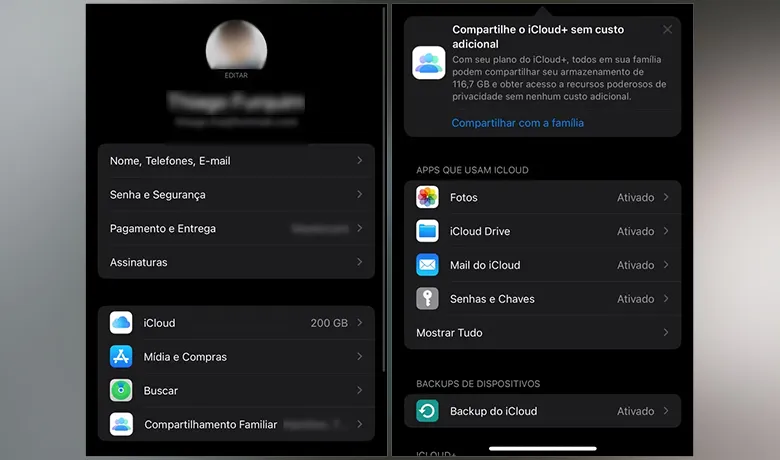
También hay otra forma de liberar espacio en tu iPhone sin perder tus archivos. Para ello, es importante activar la copia de seguridad de iCloud, que guardará tus archivos multimedia en una nube, evitando que consuman el almacenamiento de tu móvil. Para activar esta opción, ve a la app "ajustes", luego a "tu nombre", busca la sección "iCloud", luego ve a "Copia de seguridad de iCloud" y actívala.
Deja de descargar películas y series para verlas sin conexión y prioriza aplicaciones de servicios de streaming también puede ser una buena forma de liberar espacio en tu iPhone. Esto se debe a que estarás consumiendo el contenido proporcionado por la plataforma y no se almacenará en tu dispositivo desperdiciando memoria de almacenamiento.
Conclusión
Por último, otra forma que puedes utilizar para limpiar espacio en tu iPhone es mantener siempre limpias las cachés generadas por tus navegadores, tanto Safari como Google Chrome. Puede que los datos que generan no sean tan pesados como los otros archivos mencionados aquí, pero también pueden ayudar mucho a que las opciones de almacenamiento de tu iPhone funcionen correctamente.
¿Y usted? ¿Conocías todos estos consejos? ¿Hemos podido ayudarte a deshacerte del aviso de almacenamiento lleno en la pantalla de tu móvil? ¡Comparte tu experiencia con nosotros en los comentarios! Consulta también nuestra lista de ¡las mejores aplicaciones para aprender karate en casa!
He aquí algunas preguntas que podrían interesarle:
¿Cómo puedo reducir la huella del sistema en mi iPhone?
Buscar qué apps consumen más datos y eliminarlas o borrar tus datos como se ha explicado sobre WhatsApp.
¿Cómo puedo revisar y eliminar los datos de la aplicación que ya no necesito?
Puedes ir a la aplicación "ajustes", "tienda de aplicaciones" y luego activar la opción "desinstalar aplicaciones no utilizadas".
¿Cuáles son los consejos para borrar la caché de aplicaciones y mejorar el espacio en mi iPhone?
Para borrar la caché, tendrás que acceder a la configuración de las aplicaciones en cuestión y borrarlas manualmente. Un ejemplo de ello son navegadores como Safari, donde tendrás que ir a "Ajustes", ir a "Safari", luego a "Borrar historial y datos de sitios web" y confirmar la acción en la siguiente pestaña. En el navegador Chrome, hay que hacer clic en el botón de los tres puntos, luego en "Configuración", luego en "Privacidad y seguridad", buscar "Eliminar datos de navegación", ajustar el periodo que se desea eliminar y luego hacer clic en "Eliminar datos de navegación".